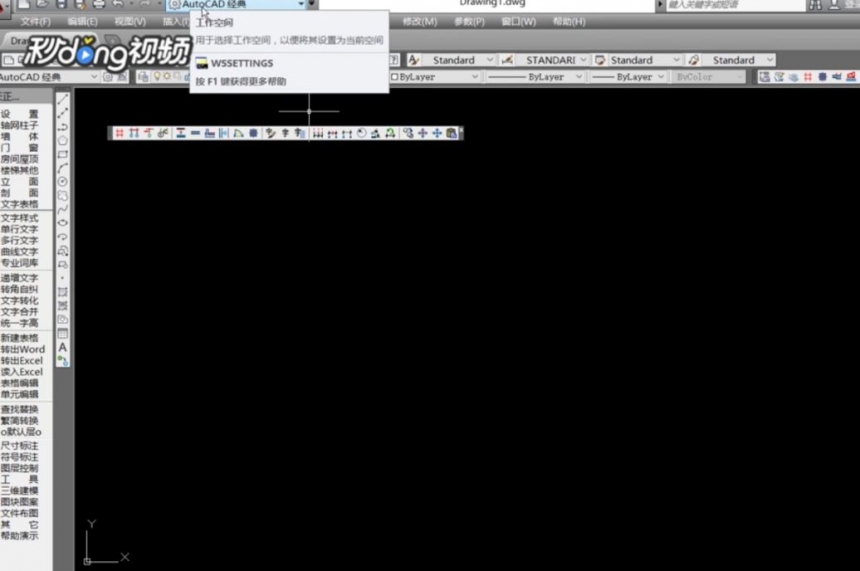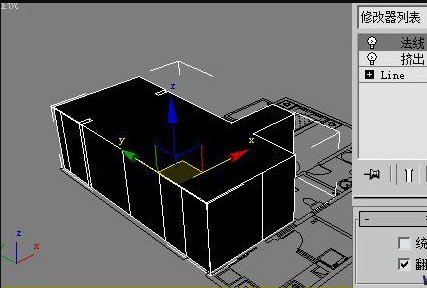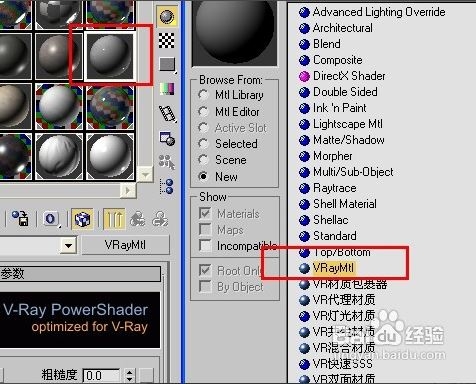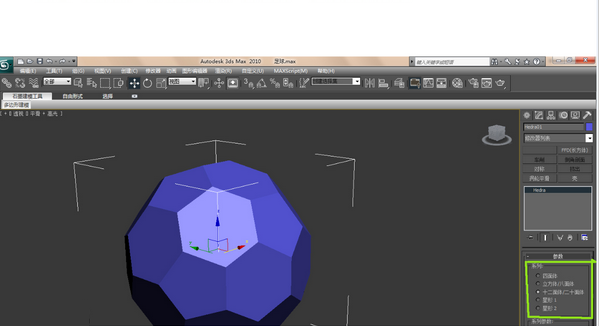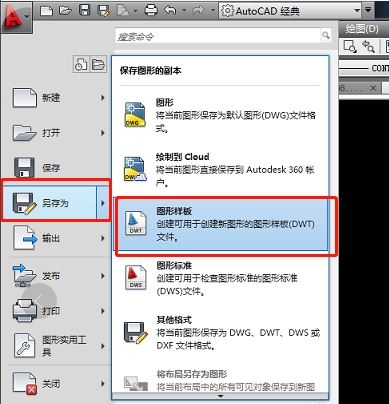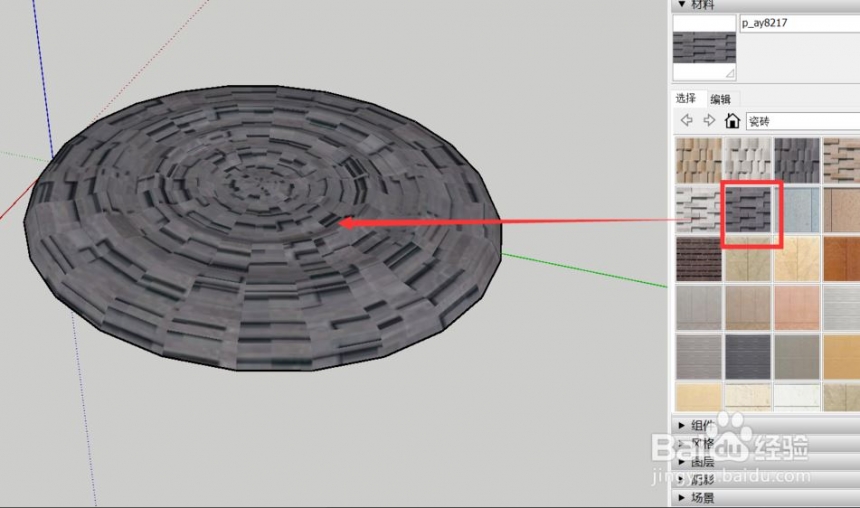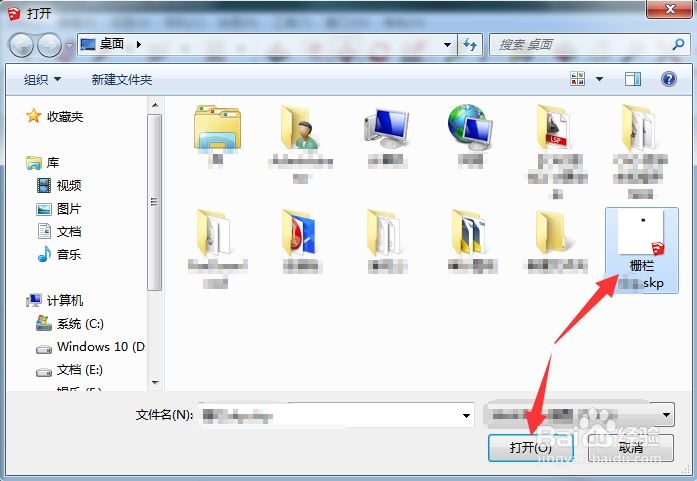3dmax材质编辑器错误异常编辑资源出错怎么解决?(3dmax材质编辑器错误异常编辑资源出错怎么解决)优质
3dmax材质编辑器出错造成模型材质丢失怎么办?如果你也遇到了使用材质时提示材质丢失。点击资源编辑器出错的问题。那就赶紧跟我来看看吧!本文小编将和大家分享解决3dmax材质编辑器错误异常编辑资源出错的有效方法。
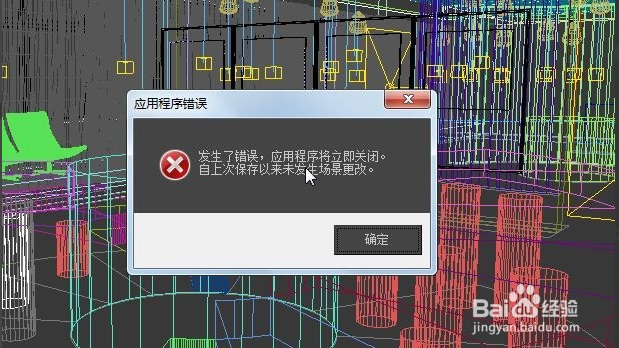
解决3dmax材质编辑器错误异常编辑资源出错的方法:
步骤一。打开3dmax材质编辑器中的slate编辑器。

步骤二。找到3dmax场景材质。单击以G开头的材质。
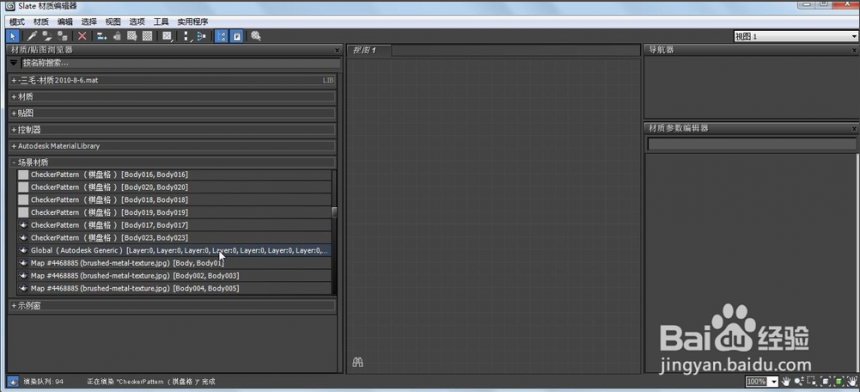
步骤三。在3dmax软件中间位置右击。选择更改材质类型。
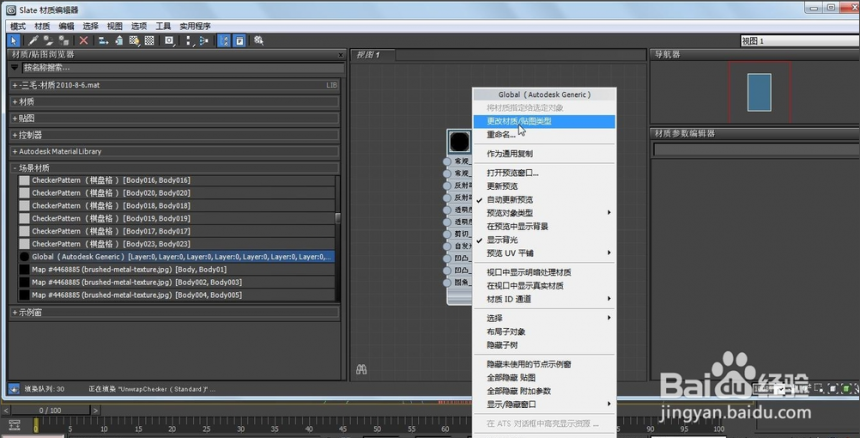
步骤四。打开3dmax材质贴图浏览器。找到VRay材质。然后点击确定。
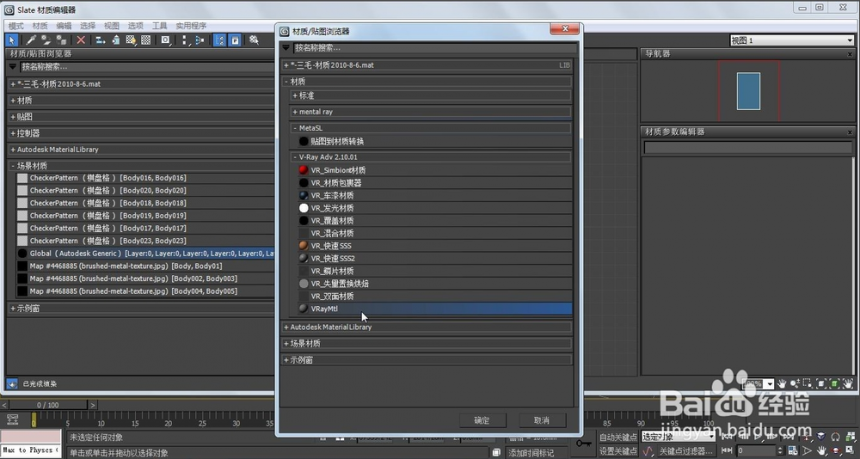
步骤五。打开3dmax材质编辑器就可以了。找回丢失的贴图。

以上五个步骤就是解决3dmax材质编辑器错误异常编辑资源出错的有效方法。希望本文的分享能给大家带来帮助。想学习更多解决3dmax材质编辑器的问题。请点击:解决3dmax材质编辑器中的材质球变黑色的方法
更多精选教程文章推荐
以上是由资深渲染大师 小渲 整理编辑的,如果觉得对你有帮助,可以收藏或分享给身边的人
本文标题:3dmax材质编辑器错误异常编辑资源出错怎么解决?(3dmax材质编辑器错误异常编辑资源出错怎么解决)
本文地址:http://www.hszkedu.com/29000.html ,转载请注明来源:云渲染教程网
友情提示:本站内容均为网友发布,并不代表本站立场,如果本站的信息无意侵犯了您的版权,请联系我们及时处理,分享目的仅供大家学习与参考,不代表云渲染农场的立场!
本文地址:http://www.hszkedu.com/29000.html ,转载请注明来源:云渲染教程网
友情提示:本站内容均为网友发布,并不代表本站立场,如果本站的信息无意侵犯了您的版权,请联系我们及时处理,分享目的仅供大家学习与参考,不代表云渲染农场的立场!